Среди многих других сервисов потоковой передачи музыки Spotify по-прежнему остается одним из лучших вариантов. Он прост в использовании, имеет удобный интерфейс, бесплатную версию и отличный набор премиум-функций за разумные деньги.
Какую бы версию вы ни использовали – бесплатную или премиум-версию, Spotify предлагает множество полезных функций. Мы не будем говорить об очевидных из них, таких как Discover Weekly или возможность создавать совместные плейлисты с другими пользователями. Вы уже знаете и любите эти аспекты приложения.
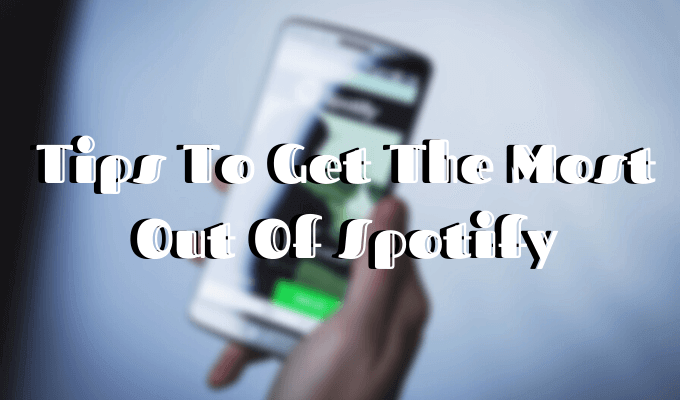
Вместо этого мы углубимся и покажем вам некоторые малоизвестные советы и рекомендации Spotify, которые помогут вам стать профессиональным пользователем Spotify.
1. Восстановите плейлисты, которые вы случайно удалили
Если вы когда-нибудь передумаете удалять один из своих плейлистов или, возможно, удалили его случайно, вы можете восстановить его с помощью этой функции.
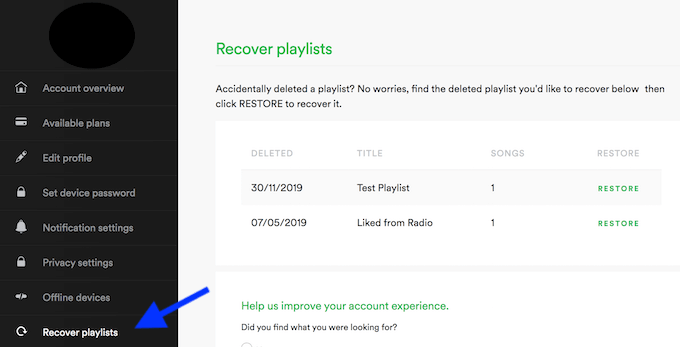
После этого вы снова сможете найти этот плейлист в приложении на всех своих устройствах.
2. Используйте умный поиск
Возможно, вы используете Spotify ежедневно и по-прежнему ищете свою музыку по названию исполнителя, альбома или песни.
Еще один совет по Spotify: Spotify на самом деле имеет функцию интеллектуального поиска, которая позволяет вам легче находить нужную музыку. Например, вы можете искать песни за определенные периоды времени — просто введите год или диапазон в поле поиска (попробуйте 1969 ). Вы также можете использовать фильтры, такие как жанры, ярлыки и другие.
Просмотрите Обширное руководство по поиску Spotify, чтобы узнать остальные термины умного поиска.
Откройте для себя караоке Spotify
Все любители караоке: теперь вы можете использовать Spotify, чтобы подпевать любимым песням, даже если вы не уверены, что знаете текст.
Чтобы найти эту функцию, во время воспроизведения песни найдите кнопку Текст в правом нижнем углу приложения. При нажатии на нее вы должны увидеть тексты практически каждой песни из библиотеки..
Если вы хотите получить дополнительную информацию о понравившейся песне, вы можете включить режим Behind the Lyrics в настройках Spotify.
Этот совет по Spotify также пригодится, когда вы пытаетесь найди песню по ее словам. Вы можете сделать все это в Spotify, вместо того, чтобы переходить к поиску Google и обратно.
Изучите сочетания клавиш Spotify
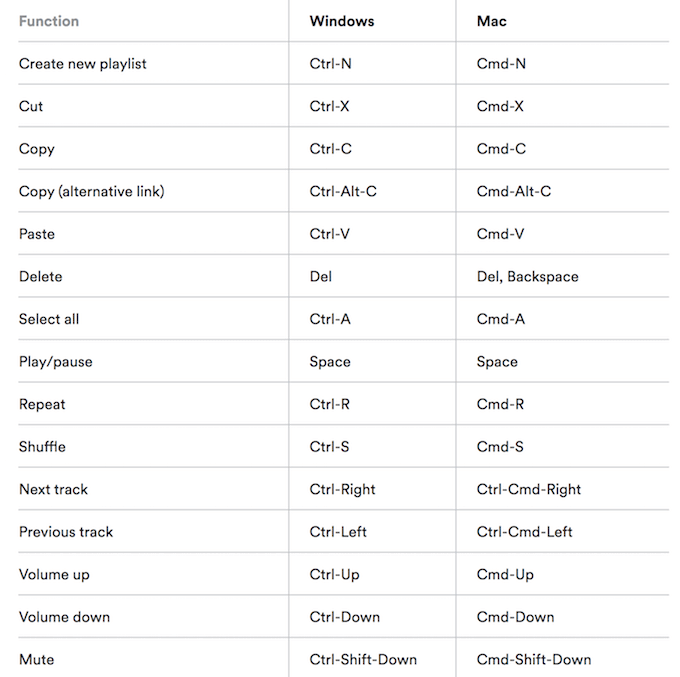
Это очень полезный совет Spotify, которым должен воспользоваться каждый пользователь Spotify. Вы можете практически полностью управлять Spotify с помощью сочетаний клавиш. В сети Spotify есть отдельная страница с полный список ярлыков для каждой функции приложения (как для Windows, так и для Mac).
Вы можете изучить сочетания клавиш для очевидных действий, таких как воспроизведение следующего или предыдущего трека, а также для более сложных действий, таких как переключение в случайном порядке или выход из Spotify.
Перетащите ссылки на ваши любимые песни
Большинство людей делятся песнями из Spotify, используя URL-ссылки или HTML-коды для встраивания. Но есть более простой способ сделать это.
В настольном приложении их можно просто перетащить. Просто выберите песню, нажмите на нее и перетащите в любое окно сообщения. Spotify автоматически превратит его в ссылку на эту песню с названием и именем исполнителя.
Теперь вы можете в кратчайшие сроки поделиться своими любимыми треками с людьми на Facebook или по электронной почте.
Скройте свои привычки прослушивания, используя секретный плейлист
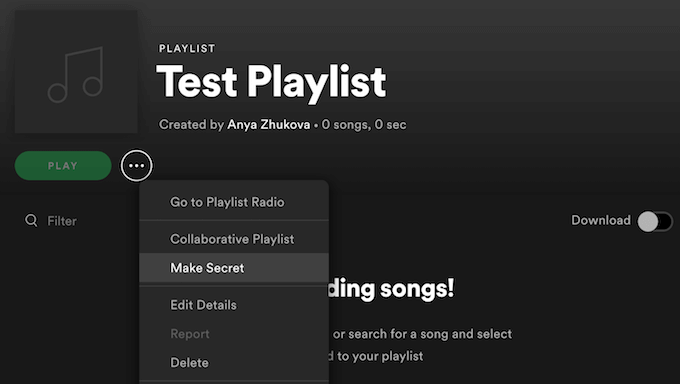
По умолчанию Spotify делает ваши действия общедоступными. Это означает, что каждый может видеть, что вы слушаете в любой момент времени. Однако есть опция Частный сеанс , которая скрывает его как минимум на шесть часов за раз.
Более удобный способ сохранить конфиденциальность ваших действий в Spotify — создать секретные плейлисты для прослушивания вашей музыки. Чтобы создать секретный плейлист, нажмите на три точки под его названием и выберите Сделать секретным .
Вы также можете превратить любой из имеющихся у вас плейлистов из общедоступного в частный, изменив настройки конфиденциальности плейлиста.
Синхронизируйте свой Spotify с Shazam
Shazam отлично подходит для распознавания песен по их звучанию. Что делает его еще лучше, так это то, что теперь вы можете использовать подключить Шазам к YouTube и Spotify. Это означает, что вы можете легко импортировать музыку из Shazam в Spotify..
После синхронизации двух приложений попробуйте использовать Shazam, чтобы идентифицировать песню. Рядом с кнопкой воспроизвести вы увидите стрелку. Выберите Spotify в раскрывающемся меню, чтобы воспроизвести его в приложении.
Эта функция доступна как для iPhone, так и для Android.
Слушайте музыку сторонних производителей на Spotify
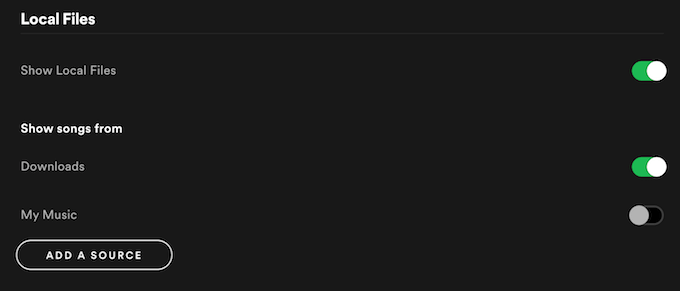
Вы знаете тот неприятный момент, когда вы открываете Spotify, чтобы прослушать песню, которая все утро застряла у вас в голове, но не можете ее найти? На самом деле это легко исправить. Если песни, которую вы ищете, нет в Spotify, вы можете добавить ее из внешнего источника.
Слушайте Spotify в Uber
Знаете ли вы, что вы можете слушать свой Spotify с помощью звуковой системы водителя Uber? Обе компании объединились, чтобы улучшить ваш пользовательский опыт, и мы должны сказать, что это довольно крутая идея.
Чтобы включить эту функцию, вам необходимо зайти в настройки приложения Uber и нажать Подключить Spotify . Затем войдите в свою учетную запись Spotify, и все готово.
Одним из недостатков является то, что не у всех драйверов эта функция включена. Вы можете проверить это, когда Uber назначит вам водителя. Водители с включенным Spotify получают специальный значок рядом со своим профилем в приложении.
На данный момент эта функция доступна только пользователям Spotify Premium и только в определенных городах. Но, по словам Spotify, они развернут эту функцию по всему миру, как только закончат ее тестирование.
Чтобы узнать, доступна ли вам эта функция, проверьте наличие этой функции в приложении Uber.
Установите предпочитаемое качество музыки
Еще один совет по Spotify: Spotify позволяет вам самостоятельно устанавливать предпочтительное качество музыки.
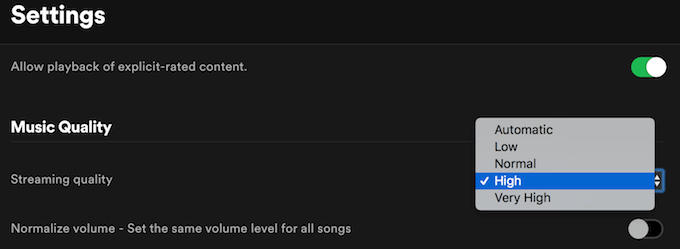
Все эти замечательные функции лежат на поверхности. Просто нужно знать, где их искать. Но даже при всей своей функциональности Spotify не идеален. Одна приличная Альтернатива Spotify — Apple Music. У него также есть свои плюсы и минусы, а также несколько советов по Spotify и трюки, которые помогут максимально эффективно использовать сервис потоковой передачи музыки.